Namestite najnovejši JDK
Prvi in najpomembnejši korak pri integraciji gonilnika MongoDB Java je nastavitev Java Development Kit (JDK) v vašem sistemu Windows. Če želite to narediti, morate v iskalniku poiskati Java Development Kit in prenesti najnovejšo datoteko »exe« z njegove uradne strani, kot je prikazano na spodnji sliki.

Premaknite se znotraj mape, v kateri je shranjena datoteka. Zdaj zaženite preneseno datoteko »exe« JDK kot »skrbnik« od tukaj. Za zagon lahko uporabimo tudi možnost dvojnega dotika. Namestitev se bo začela in pozvala vas bo, da izberete ciljno mapo za namestitev. Izberite določen cilj in tapnite gumb »Naprej«, da nadaljujete z namestitvijo.
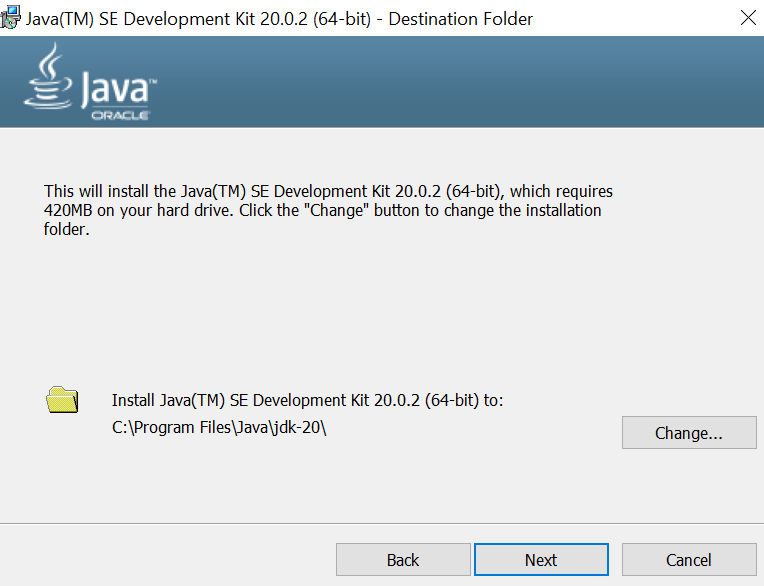
Namestitev bo trajala nekaj časa za pravilno kopiranje in namestitev datotek v sistem. Po uspešni namestitvi JDK se boste lahko pomaknili proti naslednjemu koraku.
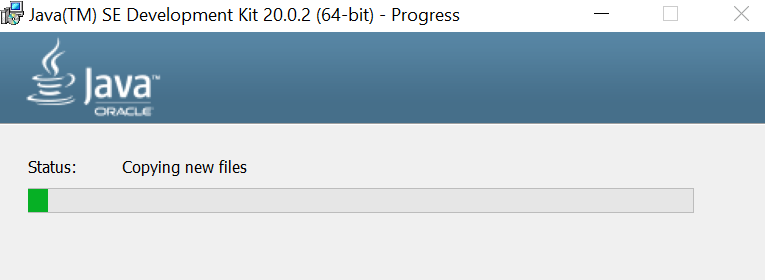
Prenesite gonilnik MongoDB Java
Po uspešni namestitvi JDK v vaš sistem je čas, da prenesete najnovejši gonilnik MongoDB Java. To lahko storite tako, da iščete v svojem želenem iskalniku prek brskalnika ali neposredno obiščete »jar-download.com«. Zagotovil vam bo veliko možnosti datotek »jar« za gonilnik Mongodb Java. Lahko ga tudi poiščete.
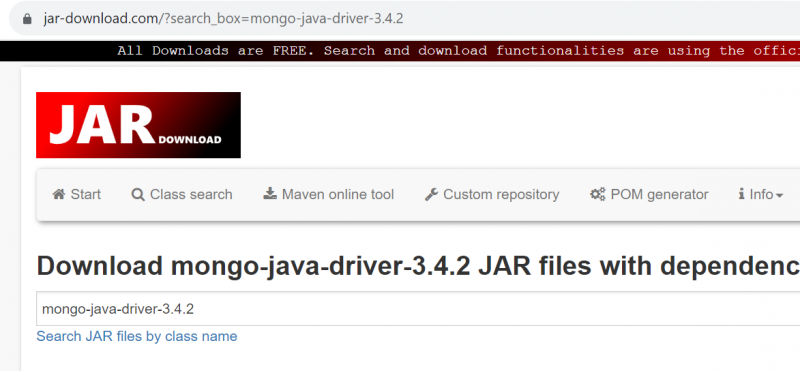
Prenesite najnovejšo različico mongo-java-driver “jar”, tj. datoteko različice 3.12.14, z uporabo ponujene možnosti, npr. “Download mongo-java-driver.jar(3.12.14)”.
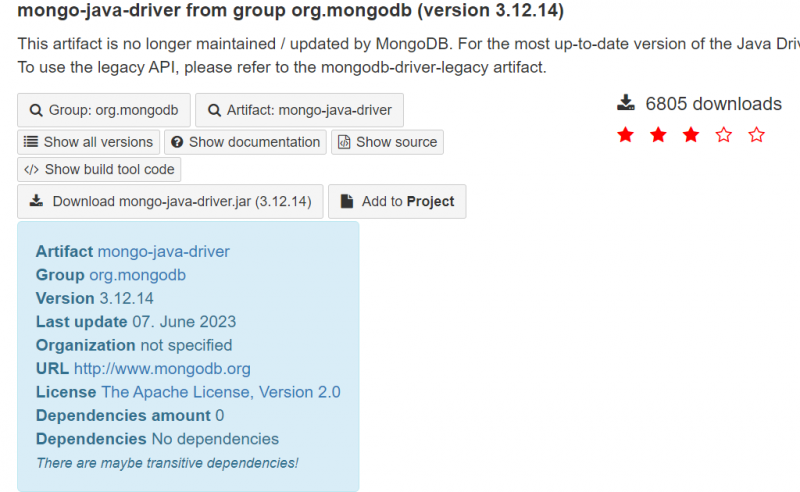
Na vašem koncu bo uspešno prenesel gonilnik MongoDB Java.

Namestite Java IDE in ustvarite Java Project
Preden se lotite gradnje poti Java za MongoDB, se morate prepričati, da je kateri koli Java IDE že nameščen na vaši strani, na primer Eclipse IDE, Netbeans IDE itd. Torej, v našem primeru smo že namestili NetBeans IDE za Java razvoj. Po tem morate v svojem IDE ustvariti nov projekt Java. Lahko ga poimenujete poljubno. Na primer, ustvarili smo projekt Java z imenom 'MongoDBConnection', kot je prikazano na sliki.
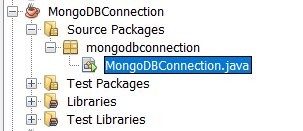
Dodajte gonilnik MongoDB Java v Project
Čas je, da dodamo gonilnik MongoDB Java v gradbeno pot našega novo ustvarjenega projekta. V podoknu »Projekti« v NetBeans z desno tipko miške kliknite projekt, na katerem delate, MongoDBConnection, in izberite možnost »Lastnosti«, ki je na voljo na koncu seznama. Odprlo se bo novo okno z imenom »Lastnosti projekta – MongoDBConnection«. Zdaj pojdite na »Knjižnice« in izberite »Dodaj JAR/mapo«.
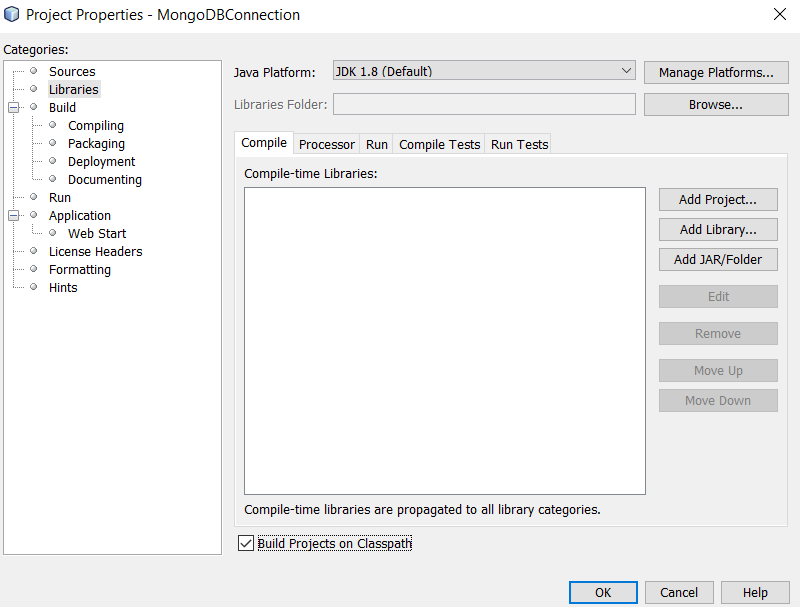
Nadaljujte do mape za prenos datoteke MongoDB Java Driver JAR, izberite datoteko jar in tapnite gumb »Odpri«, da jo končno dodate v svoj projekt.
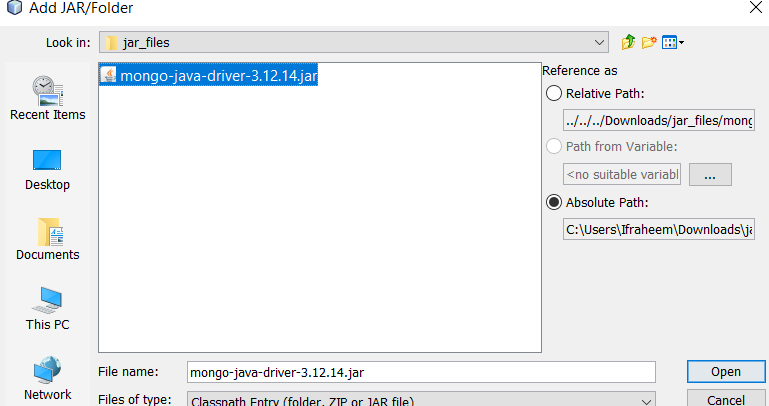
Integrirajte Javo z MongoDB
Po uspešnem dodajanju datoteke jar za gonilnik MongoDB Java je čas, da ustvarite kodo za integracijo. Za integracijo je bila uporabljena spodnja koda. Ta koda najprej uvozi potrebne knjižnice Java za MongoDB. Povezovalni niz za bazo podatkov, ki jo uporablja MongoDB, se začne v začetni vrstici izvorne kode za metodo main().
Spremenljivka »cs« vsebuje informacije o povezovalnem nizu. Povezovalni niz »cs« se uporablja za izdelavo objekta MongoClientURI »uri« v vrstici, ki sledi. Objekt MongoClient z imenom »m« je ustvarjen z uporabo objekta MongoClientURI.
V naslednji vrstici je predmet MongoClient, »m«, ustvarjen iz objekta MongoClientURI, »uri«. Za dostop do baze podatkov MongoDB bo uporabljen objekt MongoClient »m«. Program po vzpostavitvi povezave zgradi objekt MongoDatabase za testno bazo podatkov. Zaradi tega je bila metoda »getDatabase« opuščena. Čas je, da ustvarite novo zbirko (če ne obstaja) z imenom 'Dummy' z uporabo objekta MongoCollection. To je bilo doseženo z uporabo objekta MongoCollection in funkcije »getCollection«.
Zdaj je čas, da ustvarite tri objekte dokumenta. Vsak objekt dokumenta predstavlja en sam zapis v zbirki Dummy, ki vsebuje ime in polje sal. Funkcija append() je dodajala polja vsakemu zapisu, ki naj bi bil ustvarjen. Koda nato uporabi metodo insertOne() za vstavljanje vsakega predmeta dokumenta v zbirko Dummy. Metoda insertOne() vrne objekt WriteResult, ki določa, ali je bilo vstavljanje učinkovito. Takole so bili trije zapisi vstavljeni v zbirko »Dummy«.
paket mongodbconnection ;uvoz com.mongodb.MongoClient ;
uvoz com.mongodb.MongoClientURI ;
uvoz com.mongodb.client.MongoCollection ;
uvoz com.mongodb.client.MongoDatabase ;
uvoz org.bson.Dokument ;
javnosti razred MongoDBConnection {
javnosti statična praznina glavni ( Vrvica [ ] args ) {
Vrvica cs = 'mongodb://localhost:27017' ; // Zamenjaj s podrobnostmi strežnika MongoDB
MongoClients = novo MongoClient ( cs ) ;
MongoClient m = novo MongoClient ( vrsta ) ;
poskusi {
Baza podatkov MongoDatabase = m. getDatabase ( 'test' ) ;
MongoCollection < Dokument > col = zbirka podatkov. getCollection ( 'lutka' ) ;
Dokument d1 = novo Dokument ( 'ključ' , 'vrednost' )
. priložiti ( 'ime' , 'William' )
. priložiti ( 'naj' , 30 ) ;
col. vstaviEno ( d1 ) ;
Dokument d2 = novo Dokument ( 'ključ' , 'vrednost' )
. priložiti ( 'ime' , 'Cillian' )
. priložiti ( 'naj' , 44 ) ;
col. vstaviEno ( d2 ) ;
Dokument d3 = novo Dokument ( 'ključ' , 'vrednost' )
. priložiti ( 'ime' , 'Ken' )
. priložiti ( 'naj' , 29 ) ;
col. vstaviEno ( d3 ) ;
Sistem . ven . println ( 'Dokument uspešno vstavljen!' ) ;
} končno {
m. blizu ( ) ;
}
}
}
Na koncu, po shranjevanju in izvajanju te kode v Netbeans IDE, delček prikaže sporočilo o uspehu v izhodni konzoli, ki dokazuje, da so bili dokumenti uspešno vstavljeni. Najprej prikaže »Dokument je bil uspešno vstavljen« in nato »Izdelava je bila uspešna«, ki sledi skupnemu času v sekundah.

Preverite integracijo
Prepričajte se, da ste že konfigurirali MongoDB in njegova orodja za gradnjo v vašem sistemu, preden izvedete kodo Java in sledite vsem omenjenim korakom. Zato smo zagnali lupinsko orodje MongoDB in navedli ime baze podatkov znotraj povezovalnega niza MongoDB, ki smo ga uporabili v zgornji kodi, kar je »test«.
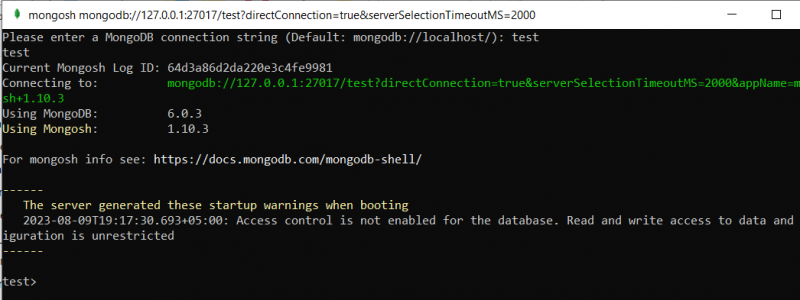
Uspešen zagon 'testnega' podatkovnega prostora že kaže, da je bila integracija uspešna. Zdaj izvedite poizvedbo za prikaz zbirk in videli boste, da je tam navedena zbirka »Dummy«.

Za iskanje zapisov v zbirki Dummy smo izvedli poizvedbo funkcije »find()«, kot je prikazano. Prikaže iste zapise v zbirki, ki smo jih vstavili prek kode Java.
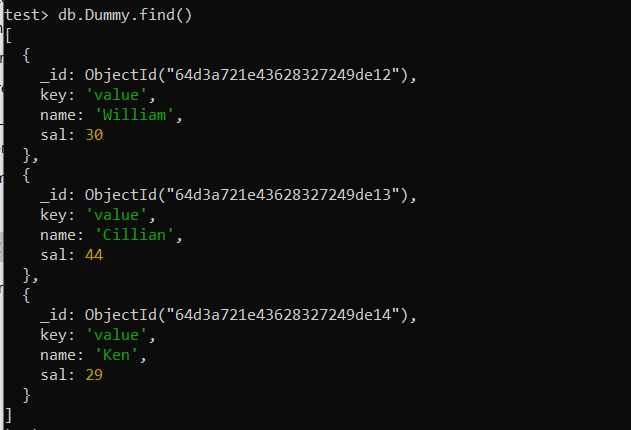
Zaključek
Ta članek prikazuje vsak korak za integracijo gonilnika MongoDB Java na najpreprostejši možni način. Pred integracijo gonilnika mongo-java se morate prepričati, da so JDK, Java IDE in MongoDB nameščeni.